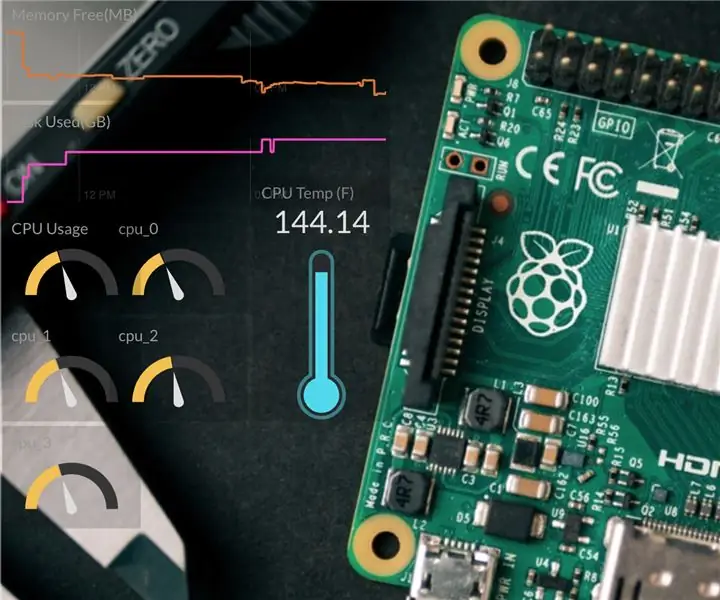
- Автор John Day [email protected].
- Public 2024-01-30 10:39.
- Акыркы өзгөртүү 2025-01-23 14:51.
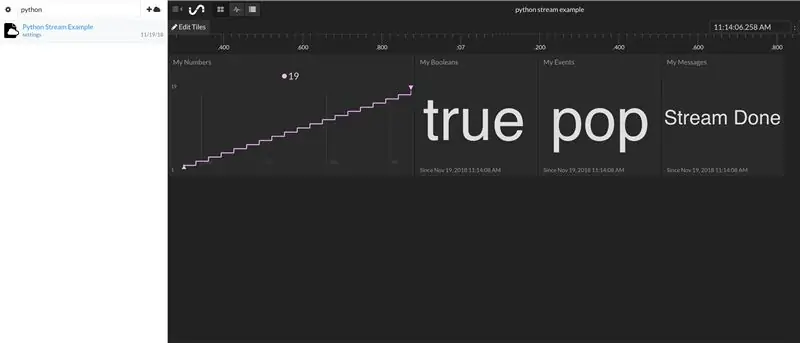

Raspberry Pi көптөгөн долбоорлорду ишке ашыруу үчүн колдонулат. Пи биринчи жолу мугалимдер жана хоббисттер тарабынан кабыл алынган, бирок азыр өндүрүш жана ишканалар Пинин укмуш күчүнө ээ болушту. Кичине, колдонуучуга ыңгайлуу жана арзан болгонуна карабастан, сиздин Пиңизде долбооруңуздун иштеши үчүн иштеши керек болгон көптөгөн татаал подсистемалар бар. Бул сиздин Пиңиздин ден-соолугун көзөмөлдөөгө мүмкүнчүлүк берет, бул көптөгөн долбоорлордо узак мөөнөттүү тейлөөдөн жаңы прототиптин профилин түзүүгө чейин.
Биз вебке туташкан Raspberry Piнин ден соолугун жана иштешин көзөмөлдөө үчүн браузерге негизделген жеке тактабызды курганы жатабыз. Бул тапшырманы аткаруу үчүн, биз Piден системалык маалыматты чогулткан жана аны такталар, аналитика жана визуалдаштыруу боюнча адистешкен булут платформасына жөнөтө турган жөнөкөй Python скриптин иштетебиз.
Бул этап-этабы менен үйрөткүчтө сиз:
- жөнөкөй Python скрипти аркылуу Piден системалык маалыматты чогултууну үйрөнүңүз
- Pi үчүн жеке системаңыздын саламаттыкты сактоо/иштөө тактасын куруу үчүн Баштапкы Мамлекетти кантип колдонууну үйрөнүңүз
1 -кадам: Баштапкы абал
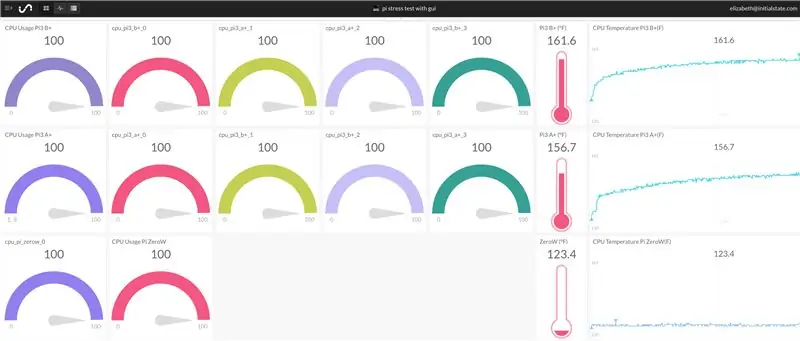
Биз Pi тутумун колдонуу боюнча бардык маалыматыбызды булут кызматына өткөрүп берүүнү каалайбыз жана бул кызмат биздин маалыматты панельге айландырсын. Биздин маалыматтарга көздөгөн жер керек, ошондуктан бул мамлекетти ошол максат катары колдонот.
Баштапкы мамлекеттик эсепке катталуу
Https://iot.app.initialstate.com дарегине өтүп, жаңы каттоо эсебин түзүңүз. Сиз 14 күндүк акысыз сынамык версияга ээ болосуз жана edu электрондук почтасы барлар акысыз студенттик планга каттала алышат.
ISStreamer орнотуу
Баштапкы абал Python модулун Raspberry Piге орнотуңуз. Буйрук сабында төмөнкү буйрукту аткарыңыз:
$ cd/home/pi/
$ / curl -sSL https://get.initialstate.com/python -o -| sudo bash
Кээ бир автомагикаларды жасаңыз
2 -кадамдан кийин экранда төмөнкү чыгарылышка окшош нерсени көрөсүз:
pi@raspberrypi ~ $ / curl -sSL https://get.initialstate.com/python -o -| sudo bash
Сырсөз: ISStreamer Python Easy орнотуу башталууда! Бул орнотуу үчүн бир нече мүнөт талап кылынышы мүмкүн, кофе алыңыз:) Бирок кайра келүүнү унутпаңыз, кийинчерээк суроолорум болот! Табылган easy_install: setuptools 1.1.6 Табылган пип: pip 1.5.6 /Library/Python/2.7/site-packages/pip-1.5.6- py2.7.egg (python 2.7) pip негизги версиясы: 1 pip minor version: 5 ISStreamer табылды, жаңыртылууда … Талап мурунтан эле жаңыртылган: ISStreamer /Library/Python/2.7/site-packages Тазалоо… Сиз автоматтык түрдө мисал скриптин алууну каалайсызбы? [y/N] Мисалды кайда сактагыңыз келет? [демейки:./is_example.py] Кайсы Баштапкы Колдонмону колдонуп жатканыңызды тандаңыз: 1. app.initialstate.com 2. [NEW!] iot.app.initialstate.com 1 же 2 -тандоону киргизиңиз: iot.appка кириңиз.initialstate.com колдонуучунун аты: iot.app.initialstate.com сырсөзүн киргизиңиз:
Сценарийди автоматтык түрдө алгыңыз келеби деп сурашканда, ооба деп "y" коюп, скриптиңизди демейки жерде сактоо үчүн enter басыңыз. Кайсы колдонмону колдонуп жатканыңыз тууралуу суроо үчүн, 2ди тандаңыз (эгер сиз 2018 -жылдын ноябрына чейин катталбасаңыз) жана колдонуучу атыңыз менен сырсөзүңүздү киргизиңиз.
Мисал скриптин иштетүү
Статистикалык сценарийди баштапкы абалдагы эсебиңизге маалымат агымын түзө аларыбызга ынануу үчүн иштетиңиз. Төмөнкү буйрукту жазыңыз:
$ python is_example.py
Мисал маалыматтар
Веб -браузериңиздеги баштапкы абалга кайтыңыз. "Python Stream Example" деп аталган жаңы маалымат чакасы журналдын текчесинде сол тарапта көрүнүшү керек болчу (баракты жаңыртууңуз керек болушу мүмкүн). Маалыматыңызды көрүү үчүн бул чаканы басыңыз.
2 -кадам: Psutil
Биз панелди курууда колдонула турган тутум маалыматынын көпчүлүгүнө оңой жетүү үчүн psutil колдонобуз. Psutil Python китепканасын орнотуу үчүн Пиңиздеги терминалга кирип, териңиз:
$ sudo pip psutil орнотуу
Орнотуу аяктагандан кийин, биз маалыматтарды чогултууну баштоо үчүн Python скриптин иштетишибиз керек. Келгиле, бул скриптти өз каталогуна төмөнкүчө жайгаштыралы:
$ cd/home/pi/
$ mkdir pihealth $ cd pihealth
Жаңы каталогго киргенден кийин, төмөнкүлөрдү аткаруу менен скрипт түзүңүз:
$ nano pihealth.py
Бул текст редакторун ачат. Бул Github репозиторийиндеги кодду текст редакторуна көчүрүү жана чаптоо.
8 -сапта сиз Колдонуучунун Орнотуулар бөлүмүн көрөсүз:
# --------- Колдонуучунун жөндөөлөрү ---------
# Баштапкы абалдын орнотуулары BUCKET_NAME = ": компьютер: Pi3 Performance" BUCKET_KEY = "pi0708" ACCESS_KEY = "БУЛ ЖЕРГЕ МАМЛЕКЕТТИК КИРИШИҢИЗДИ КОЮҢУЗ" # Чектердин ортосундагы убакытты коюңуз MINUTES_BETWEEN_READS = 1 METRIC_UNITS = Falcon_UNITS = ------------------------
Баштапкы абалга кирүү ачкычыңызды ACCESS_KEY өзгөрмөлүү дайындоого коюшуңуз керек. Муну табуу үчүн Баштапкы Мамлекеттин башкы бетине өтүү үчүн, оң жактагы колдонуучу атыңызды чыкылдатыңыз, менин жөндөөлөрүмө барып, ошол жерден агымга кирүү ачкычын табыңыз. Эгерде сиз муну кылбасаңыз, анда сиздин маалыматтарыңыз Баштапкы Мамлекет эсебине түшпөйт, бул сизди абдан капалантат жана капалантат.
MINUTES_BETWEEN_READS өзгөрмөсүн колдонмоңуздун негизинде коюу маанилүү. Эгерде сиз бул скриптти күндөр/жумалар/айлар бою иштете турган болсоңуз, анда муну ар бир 2-5 мүнөт сайын көбөйткүңүз келет. Эгерде сиз бул скриптти кыска мөөнөттүү колдонмонун иштешин көзөмөлдөө үчүн иштетип жатсаңыз, анда бир нече секунд сайын жаңыртылып турушуңуз мүмкүн.
Текстти жаңырткандан кийин, аны сактап, текст редакторунан чыгыңыз. Биз системанын маалыматтарын чогултууну баштоого даярбыз. Python файлын иштетүү үчүн төмөнкү буйрукту териңиз:
$ python pihealth.py
Кеңеш: Эгерде сиз бул скриптти фондо иштетүүнү кааласаңыз жана SSH туташууңуз үзүлгөндө же терминал жабылганда ал чыкпай турганына ишенсеңиз, төмөнкү буйрукту колдонуңуз:
$ nohup python pihealth.py &
python.h катасы: Эгерде сиз псутилди скриптте колдонууга аракет кылган сайын python.hге шилтеме берип ката кетирсеңиз, python өнүктүрүү китепканаларын орнотуу катаны чечиши мүмкүн:
$ sudo apt-get gcc python-dev орнотуу
$ sudo pip psutil орнотуу
3 -кадам: Жеке панелиңизди ыңгайлаштырыңыз
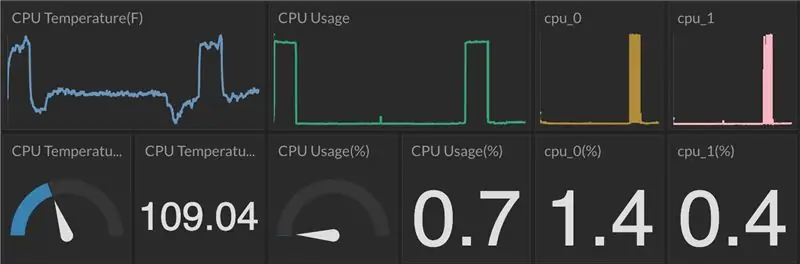
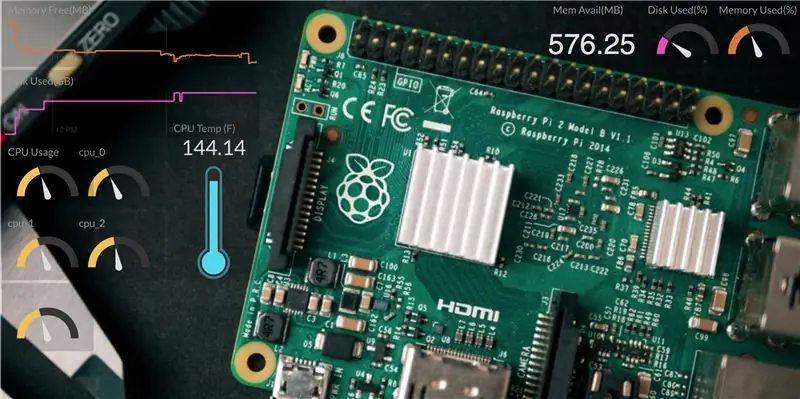
Баштапкы мамлекеттик каттоо эсебиңизге барып, Pi3 Performance деп аталган жаңы маалымат чакасын чыкылдатыңыз. Бул сиздин тактаңыз. Келгиле, бул панелдеги маалыматтарды пайдалуу нерсеге ыңгайлаштырып, иретке келтирели.
Бул тактада көптөгөн плиткалар жана маалымат агымдары бар. Келгиле, плиткаларды кичирейтип, бардык маалыматты бир экранга алып чыгалы. Сол жактагы жогорку бурчтагы Плиткаларды түзөтүү баскычын чыкылдатып, "Дайыма туура келүүчү плиткаларды" тандоодон чыгарыңыз. Бул биздин панелдин жайгашуусун кол режимине коёт. Андан кийин, түзөтүү режиминде ар бир плитканын бурчун чыкылдатып жана сүйрөө менен ар бир плитканы баштапкы өлчөмүнүн 1/4 өлчөмүнө чейин өзгөртүңүз. Сиз ар бир плитканы экранда каалаган позицияга сүйрөй аласыз.
Бул панель менен кыла турган көптөгөн кооз нерселердин бири - бул маалымат агымына бир нече плиткаларды жана маалымат көрүнүштөрүн түзүү. Мисалы, сиз CPU температурасынын сызык графигин, ошондой эле ченегич графигин жана акыркы маанисин көрүү үчүн плиткаларды түзө аласыз. Жаңы плитканы кошуу үчүн, Плиткаларды оңдоо, андан кийин +Плитканы кошууну басыңыз. Жаңы Tiles конфигурация кутусу калкып чыгат. SignalKey кутусунда бул плитканы айдай турган маалымат агымын тандап, анан Черепица түрүн тандап, бул плитканын аталышын түзүңүз.
Менин тактамда, мен CPUну жана температураны салыштыруу үчүн бир приборго үч пи агылттым.
Өлчөө графиги Дискти колдонуу (%) жана CPU колдонуу (%) сыяктуу маалымат агымдары үчүн абдан пайдалуу. Ченегич графикалык көрүнүшүн тандап жатканда, плитканын конфигурациясында өлчөгүч үчүн минималдуу жана максималдуу маанини орното аласыз. Плиткалардын мааниси болушу үчүн, мин/максты Дискти колдонуу (%) жана CPU колдонуу (%) көрсөткүчтөрү үчүн 0/100гө коюу маанилүү.
Сизге көбүрөөк контекст берүү үчүн, панелге фондук сүрөттү кошо аласыз.
Бул жерде мен түзгөн эки тактанын ачык акциялары:
- https://go.init.st/6g3spq4
- https://go.init.st/ynkuqxv
Сунушталууда:
Кантип кадам эсептегич жасоо керек?: 3 кадам (сүрөттөр менен)

Step Counter кантип жасалат ?: Мен көптөгөн спортто жакшы аткарчумун: жөө басуу, чуркоо, велосипед тебүү, бадминтон ойноо ж.б. Мейли, менин ичимди карачы ……. Ооба, баары бир мен машыгуу үчүн кайра баштоону чечтим. Мен кандай жабдыктарды даярдашым керек?
GranCare: Pocket Size Health Monitor!: 8 кадам (сүрөттөр менен)

GranCare: Pocket Size Health Monitor!: Ошентип баштайын, менин чоң энем бар. Ал бир аз карыган, бирок супер дени сак. Жакында биз врачка ай сайын текшерүүдөн өтчүбүз жана врач ага муундардын ден соолугун сактоо үчүн күн сайын жок дегенде жарым саат сейилдөөгө кеңеш берген. Бизге керек
IPodдо Doomду 5 жеңил кадам менен ойноңуз !: 5 кадам

Doom'ду IPodдо 5 жеңил кадам менен ойноңуз!: Doom жана башка ондогон оюндарды ойноо үчүн iPod'уңузда Rockboxту кантип кош жүктөө керектиги боюнча этап-этабы менен көрсөтмө. Бул чындыгында оңой нерсе, бирок менин iPodдо кыйроо ойноп жатканымды көргөндөрдүн көбү дагы эле таң калышат жана көрсөтмө менен чаташып кетишет
WordPressке плагиндерди 3 кадам менен кантип орнотсо болот: 3 кадам

WordPressке плагиндерди 3 этапта кантип орнотуу керек: Бул үйрөткүчтө мен сизге веб -сайтыңызга WordPress плагинин орнотуу үчүн эң маанилүү кадамдарды көрсөтөм. Негизи плагиндерди эки башка жол менен орнотсоңуз болот. Биринчи ыкма ftp же cpanel аркылуу болот. Бирок мен аны тизмектебейм, анткени бул чындыгында нааразы
Акустикалык левитация Arduino Uno менен кадам-кадам (8-кадам): 8 кадам

Акустикалык левитация менен Arduino Uno Step-by-Step (8-кадам): ультрадыбыштуу үн өткөргүчтөр L298N Dc аял адаптеринин электр энергиясы менен камсыздоосу эркек токту Arduino UNOBreadboard Бул кантип иштейт: Биринчиден, сиз Arduino Uno кодун жүктөп бересиз (бул санарип менен жабдылган микроконтроллер) жана аналогдук порттор кодду айландыруу үчүн (C ++)
